Qu'est-ce que Wudfhost.exe et est-ce sûr?
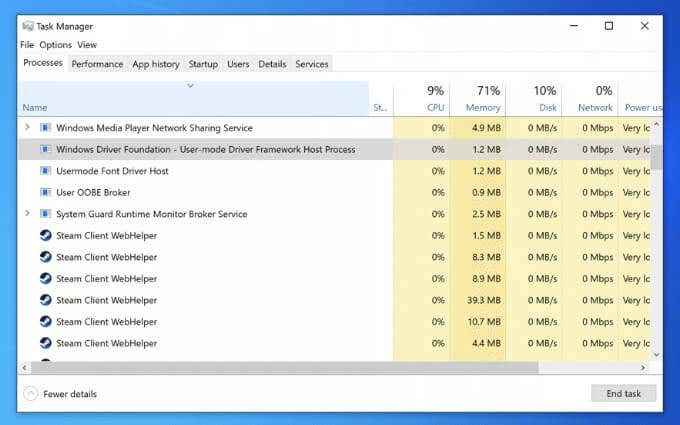
- 807
- 94
- Thomas Richard
Le démarrage d'un PC Windows n'est pas aussi simple qu'il semble que des centaines de services et de processus système entrent en action pour charger les composants essentiels que vous verrez et utilisez, depuis votre environnement de bureau à votre connexion réseau. Un certain nombre de processus système critiques, comme les CSRS.exe, sont nécessaires pour que Windows puisse le faire.
Un processus système moins connu mais essentiel est wudfhost.EXE, un composant critique qui aide votre PC Windows à charger les pilotes de l'appareil qui permettent à vos applications et services de contrôler et d'interfacer avec votre matériel. Si vous êtes curieux d'en savoir plus sur Wudfhost.exe et comment le dépanner, ce guide vous aidera.
Table des matières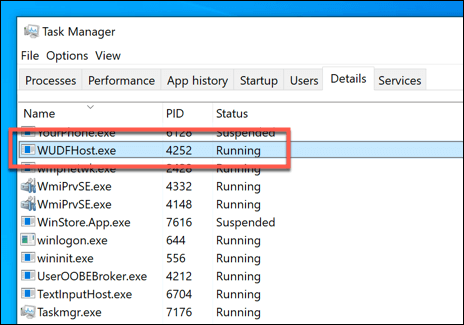
Il offre également à Windows la possibilité d'interfacer avec des appareils portables, tels que des périphériques USB comme votre clavier ou votre webcam. Wudfhost.EXE lui-même charge certains de ces pilotes en utilisant un accès à faible privilège et non administratif, permettant un accès sécurisé à ces composants matériels par Windows et des applications et services tiers.
Sans wudfhost.EXE, les pilotes de votre PC ne fonctionneront pas. Pas de pilotes, pas d'accès matériel. Pas d'accès matériel, pas de PC fonctionnel. Pour cette seule raison, wudfhost.EXE est essentiel pour que votre PC Windows fonctionne. S'il s'arrête de façon inattendue, votre PC pourrait s'écraser, provoquant un écran bleu d'erreur de mort, comme un processus critique du code d'arrêt est mort BSOD.
Est wudfhost.en toute sécurité?
En tant que processus Windows essentiel, le véritable wudfhost.Le processus EXE est complètement sûr à exécuter. Toute tentative de le «détourner» ou pour un autre processus pour le remplacer est peu probable. Après tout, des processus comme Wudfhost.EXE sont nécessaires pour le fonctionnement de base de votre PC et sont généralement bien protégés par Windows lui-même.

Cela ne signifie pas que ce n'est pas possible, cependant. Par exemple, une échec de contrôle de sécurité du noyau BSOD peut se produire si le wudfhost.Le processus EXE est corrompu ou infecté par des logiciels malveillants. Vous pouvez généralement vérifier cela à l'aide de Microsoft Defender ou d'un autre antivirus tiers ou solution anti-logiciels.
Si vous voulez être absolument sûr que le wudfhost.Le processus EXE est sûr à exécuter (et vous avez déjà scanné votre PC pour malware), vous pouvez vérifier si le processus est authentique ou non en utilisant le gestionnaire de tâches, en utilisant les étapes de l'une des sections ci-dessous.
Est-il sûr d'arrêter ou de désactiver le wudfhost.processus exe?
Si vous décidez de mettre fin au wudfhost.Le processus EXE manuellement dans le gestionnaire de tâches, il n'aura pas de écran bleu de décès, mais cela pourrait entraîner l'instabilité du système. Il s'agit d'un processus système critique, donc toute tentative de mise fin du processus empêchera le chargement des pilotes de Windows et pourrait écraser votre PC à tout moment.
Plus probablement, cependant, est que Windows rechargera simplement le processus. Vous pouvez l'arrêter, mais seulement brièvement. Windows a besoin de wufhost.exe pour charger les pilotes et interface avec les composants, donc même si vous pouvez interrompre et arrêter le processus dans le gestionnaire de tâches, vous ne pouvez pas le désactiver complètement.
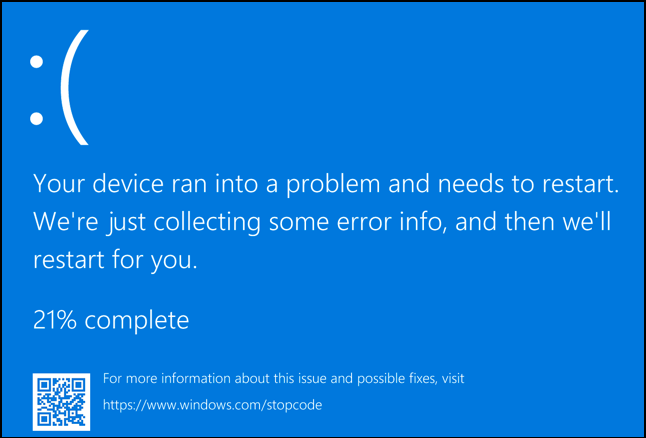
Être clair - cela signifie que vous ne pouvez pas et ne devriez absolument pas tenter de désactiver le wudfhost.processus exe à long terme, car cela entraînera un accident de Windows et cesserra de fonctionner. La seule exception, aussi rare soit-elle, c'est si un autre processus se dégage comme ce processus alors que ce n'est pas le véritable processus.
Certains types de logiciels malveillants connus tentent de se déguiser en tant que processus importants à exécuter à la vue. Ceci est de plus en plus rare sur un PC Windows 10, mais ne réduisez pas la possibilité et utilisez les étapes ci-dessous pour vérifier si c'est le cas.
Comment dépanner wudfhost.EXE CPU élevé et autres problèmes de ressources système
Si tu vois wudfhost.EXE avec un CPU élevé, de la mémoire ou d'autres problèmes d'utilisation des ressources système, cela pourrait être un signe d'un problème avec votre PC que vous devrez dépanner.
Le processus de l'hôte du Framework du pilote de mode utilisateur Windows ne devrait pas avoir besoin d'une grande quantité de ressources pour s'exécuter. Dans la plupart des cas, il ne devrait enregistrer l'utilisation des ressources que lorsque vous connectez un appareil (par exemple. à un port USB) ou lorsqu'une application ou un service accède à certains composants matériels.
Cependant, si une certaine application ou service accéde à votre matériel souvent ou excessivement, cela pourrait entraîner une pic de CPU ou d'utilisation de la mémoire dans le gestionnaire de tâches. Il peut également être causé par des pilotes matériels dépassés ou mal configurés, comme le Wudfhost.Le processus EXE charge les pilotes pour interface Windows avec votre matériel.
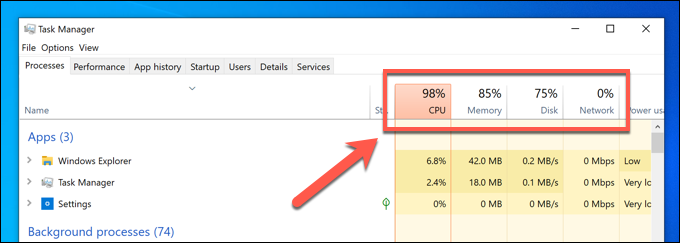
Avant d'apporter des modifications à votre système, déterminez si vous avez installé ou connecté un nouveau matériel juste avant le début du problème. Si vous l'avez fait, supprimez le composant (si possible) pour voir si le problème est causé par ce matériel lui-même.
Si ce n'est pas la cause, vous devrez vérifier tous les moteurs de votre appareil pour les mises à jour à l'aide de Windows Update et les sites Web du fabricant de l'appareil. Vous pouvez saisir cette occasion pour vérifier les nouvelles mises à jour du système, car celles-ci peuvent être livrées avec des correctifs de stabilité supplémentaires.
Comment vérifier les mises à jour du système et du pilote à l'aide de la mise à jour Windows
- Pour vérifier les mises à jour du système Windows et du pilote disponibles, cliquez avec le bouton droit sur le menu Démarrer et sélectionnez Paramètres.
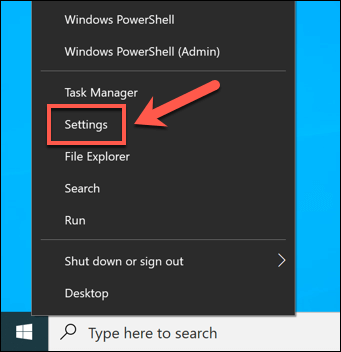
- Dans le Paramètres menu, sélectionner Mise à jour et sécurité > Windows Update. Windows doit scarner automatiquement les mises à jour possibles du système ou du pilote, mais si ce n'est pas le cas, sélectionnez Vérifier les mises à jour Pour scanner automatiquement. Sélectionner Installer les mises à jour Pour installer toutes les mises à jour disponibles si elle ne commence pas automatiquement.
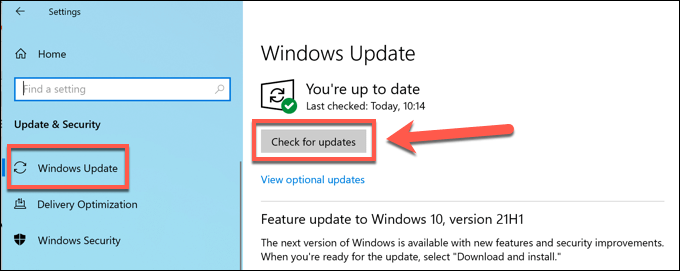
- Autoriser Windows à télécharger et à installer toutes les mises à jour nécessaires. Une fois le processus terminé, redémarrez votre PC pour charger les nouveaux pilotes. Vous pouvez le faire rapidement en cliquant avec le bouton droit sur le menu de démarrage et en sélectionnant Arrêtez ou déconnectez-vous > Redémarrage.
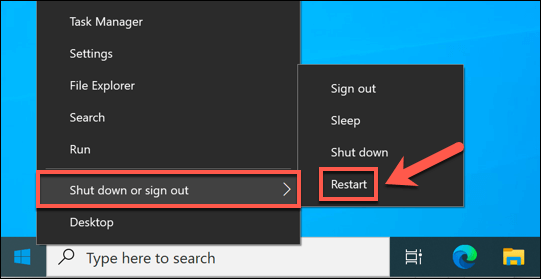
Vérification des mises à jour du pilote du fabricant
Toutes les mises à jour du pilote ne sont pas rendues immédiatement via le système de mise à jour Windows. Les nouveaux conducteurs apparaissent généralement plusieurs mois après leur sortie, donnant à Microsoft la possibilité de tester la stabilité du conducteur avant une version plus large.
Cela limite cependant la possibilité d'installer les derniers pilotes pour le matériel de pointe. Par exemple, si vous avez installé une toute nouvelle carte graphique, vous devrez peut-être mettre à niveau vos pilotes pour prendre en charge de nouveaux jeux et voir les améliorations de la stabilité.
Si vous avez une carte graphique NVIDIA, par exemple, vous devrez mettre à jour vos pilotes Nvidia en visitant le site Web de Nvidia, en téléchargeant manuellement le dernier pilote et en l'installant sur votre PC.
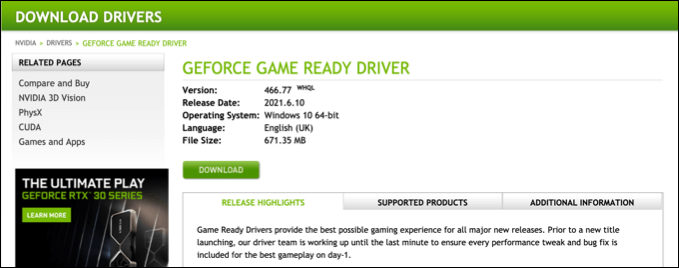
Cela s'applique à tout matériel récent que vous avez installé, y compris des appareils connectés à l'USB tels que des webcams, des tablettes graphiques, et plus. Le conducteur émis par le fabricant peut être le même que la version Windows Update, mais si elle est plus récente, elle pourrait offrir des améliorations de stabilité pour empêcher Wudfhost.EXE High CPU et RAM Problèmes.
Vérifier si Wudfhost.EXE est légitime
Bien qu'il soit de plus en plus rare, certains logiciels malveillants essaieront d'infecter (ou d'exécuter à la place) de véritables processus comme Wudfhost.exe. Si vous vous demandez si le Wudfhost en cours d'exécution.Le processus EXE est le processus système légitime après avoir vérifié les logiciels malveillants, vous pouvez tracer l'emplacement du fichier à l'aide du gestionnaire de tâches.
- Pour ce faire, ouvrez le gestionnaire de tâches en cliquant avec le bouton droit sur le menu Démarrer (ou la barre des tâches) et en sélectionnant Gestionnaire des tâches à partir du menu contextuel.
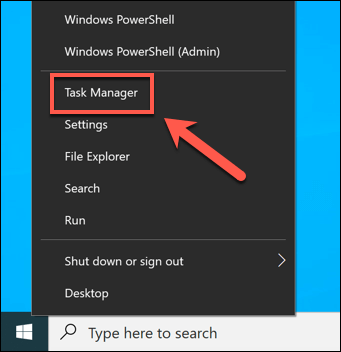
- Dans le Gestionnaire des tâches fenêtre, sélectionnez le Détails onglet et recherchez le wudfhost.exe processus répertorié (s'il est en cours d'exécution). Une fois que vous l'avez trouvé, cliquez avec le bouton droit sur le processus et sélectionnez Lieu de fichier ouvert.
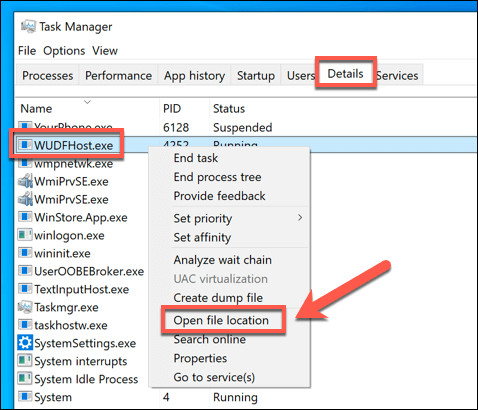
- Windows ouvrira l'explorateur de fichiers à l'emplacement du Wudfhost en cours d'exécution.processus exe. Vous devriez trouver le fichier dans le C: \ Windows \ System32 dossier sur votre PC. Si ce n'est pas à cet endroit, le fichier n'est pas authentique.
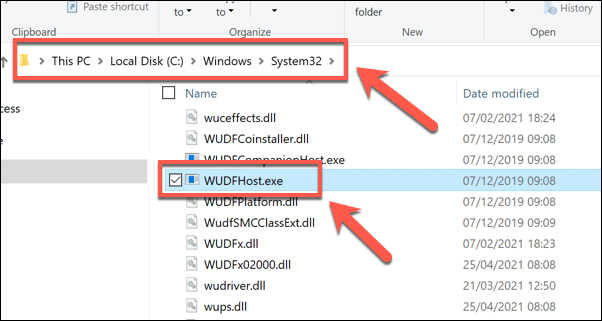
Si le Wudfhost en cours d'exécution.Le processus EXE n'est pas dans le dossier System32, c'est un problème, mais ne paniquez pas encore. Si vous ne pouvez pas supprimer les logiciels malveillants et en supposant que vous avez une sauvegarde système en place pour vos fichiers critiques, vous devrez peut-être restaurer Windows à un point précédent pour supprimer le malware et vous permettre de reprendre en toute sécurité à l'aide de votre PC.
Si vous n'avez pas de point de restauration et que vous ne pouvez pas supprimer le malware, vous devrez envisager d'essuyer et de réinstaller Windows pour vous assurer que l'infection est supprimée. Cela vous permettra d'utiliser à nouveau Windows sans mettre vos fichiers et votre sécurité en danger.
Comprendre mieux le système d'exploitation Windows
Comme le le montre ce guide, vous n'avez pas besoin de panique.exe) Processus en cours d'exécution. C'est l'un des processus les plus importants sur Windows, se classant à côté de Ntosknrl.Exe aussi critique que, sans qu'il s'exécute, votre PC Windows ne fonctionnerait tout simplement pas.
Si vous rencontrez des problèmes avec wudfhost.EXE ou tout autre fichier système, n'oubliez pas de suivre certaines étapes de dépannage courantes. Vous pouvez réparer rapidement vos fichiers système si vous rencontrez des difficultés ou, si le problème est plus grave, vous devrez peut-être réfléchir à une réinitialisation d'usine de Windows, en essuyant vos fichiers et en le restaurant à sa configuration par défaut.
- « Comment trouver le meilleur canal Wi-Fi sur Windows, Mac et Linux
- Comment forcer la suppression d'un fichier ou d'un dossier dans Windows »

